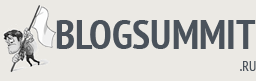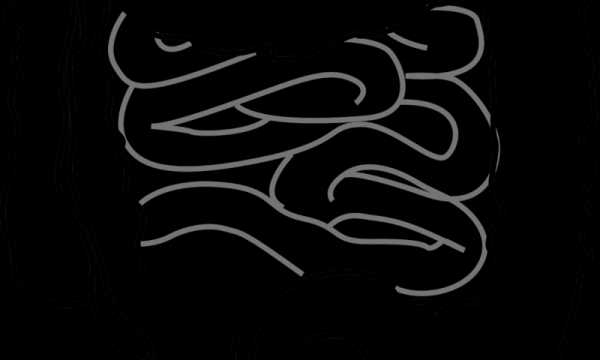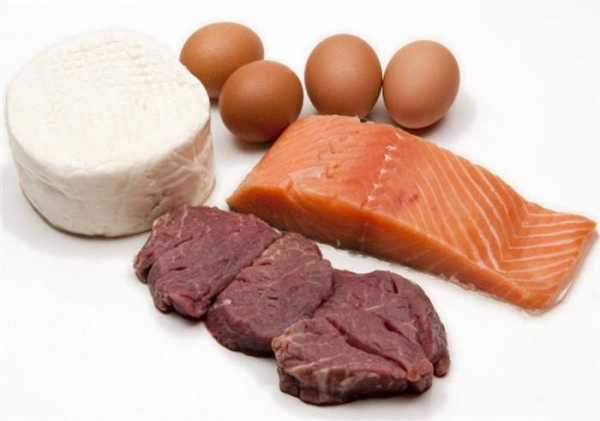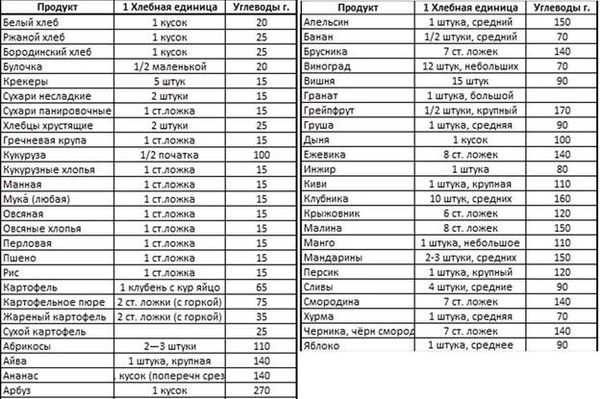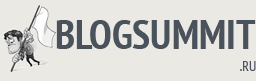Какие продукты нельзя сочетать друг с другом таблица
Совместимость продуктов для правильного питания: таблица
Кушать вкусно и при этом худеть – реально! Зная совместимость продуктов для правильного питания с таблицей ниже, можно чувствовать себя комфортно и радоваться цифрам на весах.
Почему важно грамотно сочетать продукты питания при похудении
Чтобы не испытывать чувство голода и постоянную раздражительность от пищевых ограничений, нужно организовать умеренное и сбалансированное потребление пищи. Справиться с этой задачей помогает таблица сочетания продуктов при правильном питании и определенные рекомендации.

Это полезно: ПП меню на 7 дней.
Постоянно испытывать голод при регулярном питании или набирать вес при ограниченном – это первые показатель того, что ваше меню не соответствует сочетанию продуктов при правильном питании.
Как правильно сочетать продукты на ПП
Для быстрого переваривания и максимального усвоения пищи нужно соблюдать правильное сочетание продуктов для здорового питания:
- Белки. Усваиваются в кислотной среде. К ним относятся: птица, мясо, рыба, морепродукты, творог, яйца, бобы и грибы.
- Жиры животные и растительные. Тяжело усваивается сало. Легко усваиваются рыбий жир, молочный, растительные масла.
- Сложные углеводы. Усваиваются в щелочной среде: крупы, мед, мучные изделия, фрукты, овощи и ягоды.
Рассмотрим подробнее распространенные объединения основных пищевых групп:
- Мясные и рыбные продукты соединяйте с зеленью и не крахмалистыми овощами, которые помогут ускорить переваривание и избавиться от холестерина.
- Зернобобовые – содержат растительный белок и крахмал. Комбинируются с овощами, растительным маслом.
- Кондитерские изделия, сахар. При ПП следует полностью отказаться от них. Быстрые углеводы тормозят пищеварение, вызывают ряд болезней и портят кожу. В сочетании с другими видами пищи склонны стимулировать брожение, изжогу и отрыжку. Исключение – мед.
- Молоко. Некоторые диетологи не рекомендуют пить из-за плохой усвояемости. Старайтесь не совмещать его с другой пищей, отдавая предпочтение кисломолочным продуктам.
- Яйца – дополняют зеленью и овощами с низким содержанием крахмала.
Также читайте: идеальные продукты для правильного питания.
Как сочетать продукты, чтобы худеть эффективнее
Существует проверенное временем и специалистами сочетания продуктов при правильном питании, чтобы похудеть и поддерживать себя в идеальной форме:
Белок + овощи
Для похудения это идеальная комбинация. Овощная клетчатка гарантирует активную работу ЖКТ, способствует снижению уровня сахара в крови и насыщает необходимыми витаминами. Медленная скорость переваривания овощей требует энергии, которую организм черпает из накопленных жировых запасов.
Сложные углеводы + овощи
К углеводам относятся практически все известные гарниры (каши), картофель. Привычная нам с детства кухня соединяла в себе любой гарнир с мясом, однако это сочетание раскритиковано диетологами, как абсолютно не полезное для организма, ведущее к набору веса. Углеводы рекомендуется объединять с овощами, тогда полученная пища даст нам максимальный заряд энергии, улучшит работу кишечника и нормализует сахар в крови. Решив побаловать себя молодым картофелем, отдавайте предпочтение овощному салату из капусты с огурцом под оливковым маслом.
Жир + белок
Идеальная компания, стабилизирующая функции всего организма благодаря созданию оптимального уровня глюкозы (сахара) в крови. Хорошо насыщает на довольно длительное время. Выбирайте полезные комбинации: кисломолочные продукты + орехи, мясо под сыром.
Фрукты
Фрукты – это отдельная пища, совмещать которую рекомендовано только с фруктами другой разновидности, тогда они быстро перевариваются. Фрукты – отличный вариант перекуса. При одновременном попадании в желудок с другой едой, фрукты склонны к брожению и загниванию, а также способствуют переработке других продуктов в нежелательные жировые отложения. Кушайте фрукты за 30-40 минут до еды или спустя 2 часа после основной трапезы.
Сухофрукты + орехи
Самый популярный вариант при выборе меню для перекуса. Такое сочетание быстро переваривается, но не следует объединять орехи со свежими фруктами – от этого возможно ощущение неприятной тяжести. Суточная норма орехов, не ведущая к излишнему весу – до 30 г в день.
Таблица совместимости продуктов
Рассмотрим таблицу сочетаемости продуктов при правильном питании.
Нажмите для увеличения. Красный – нельзя сочетать, желтый – не желательно, зеленый – можно сочетать.Результат правильного сочетания продуктов
Соблюдая сочетание совместимых продуктов для правильного питания из таблицы, в скором времени вы заметите следующие положительные проявления:
- избавление желудочно-кишечного тракта от залежей шлаков;
- здоровый запах изо рта;
- отсутствие запоров;
- нормализация сна;
- снижение веса;
- отсутствие усталости и достаточная энергия для работы в течение дня.
Статья оказалась полезной? Поделитесь ею с друзьями в социальных сетях. Задавайте вопросы в комментариях, если что-то непонятно.
Соединение таблиц и запросов - Access
Когда вы включаете несколько источников данных в запрос Access, вы используете объединения, чтобы ограничить записи, которые вы хотите видеть, в зависимости от того, как источники данных связаны друг с другом. Вы также можете использовать объединения для объединения записей из обоих источников данных, чтобы каждая пара записей из источников становилась одной записью в результатах запроса.
В этой статье обсуждаются различные типы объединений и показано, как их использовать в запросе. По умолчанию соединение создается автоматически, если уже существует связь между двумя источниками данных, которые вы используете в запросе.Соединение также создается, если есть поля, которые четко соответствуют друг другу. Вы можете удалить автоматически созданное соединение. В этой статье представлена основная информация о связях таблиц, в том числе о том, как их создать.
Примечание: Вы можете присоединяться к запросам так же, как и к таблицам, а также можете присоединяться к обоим.
В этой статье
-
Обзор
-
Типы соединений
-
Показать строки, в которых существует общее значение, в обеих связанных таблицах
-
Показать все строки из одной таблицы и соответствующие строки из другой таблицы
-
Показать все строки из обеих таблиц и объединить их там, где существует общее значение
-
Кросс присоединяется
-
Объединение таблиц на основе неравенства значений полей
-
Удалить соединение
Обзор
База данных - это набор таблиц данных, которые имеют логические отношения друг с другом.Вы используете отношения для соединения таблиц по общим полям. Таблица может быть частью любого количества отношений, но каждая связь всегда имеет ровно две таблицы. В запросе связь представлена соединением.
Когда вы добавляете таблицы в запрос, Access создает объединения, основанные на отношениях, которые были определены между таблицами. Вы можете вручную создавать объединения в запросах, даже если они не представляют уже определенные отношения.Если вы используете другие запросы (вместо или в дополнение к таблицам) в качестве источников данных для запроса, вы можете создавать объединения между исходными запросами, а также между этими запросами и любыми таблицами, которые вы используете в качестве источников данных.
Объединенияведут себя аналогично критериям запроса в том смысле, что они устанавливают правила, которым должны соответствовать данные, чтобы их можно было включить в операции запроса. В отличие от критериев, объединения также указывают, что каждая пара строк, удовлетворяющая условиям объединения, будет объединена в наборе записей для формирования единой строки.
Существует четыре основных типа объединений: внутренние соединения, внешние соединения, перекрестные соединения и неравные соединения. В этой статье исследуется каждый тип соединения, которое вы можете использовать, почему вы используете каждый тип и как создавать объединения.
Соединения предназначены для запросов о том, каковы отношения к таблицам: указание того, как данные из двух источников могут быть объединены на основе общих значений данных. Вот иллюстрация соединения в режиме конструктора запроса со свойствами соединения, открытыми в диалоговом окне:
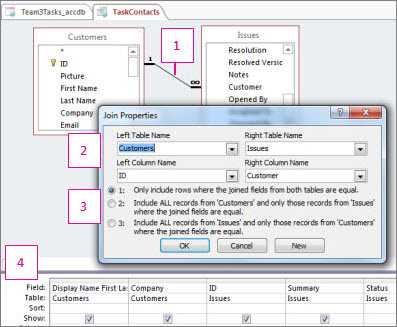
Эта линия между таблицами представляет объединение.Дважды щелкните соединение, чтобы открыть диалоговое окно Join Properties (показано) и просмотреть или изменить соединение.
Соединения иногда бывают направленными. В этой области диалогового окна показано, какая таблица находится в объединении и какие поля используются для объединения таблиц.
Эта область определяет тип соединения: вариант 1 - внутреннее соединение, 2 - левое внешнее соединение, а 3 - правое внешнее соединение.
Поля из обеих таблиц могут использоваться, и данные, относящиеся к данной задаче, отображаются из каждой.Во внутреннем соединении никакие другие данные не включаются. При внешнем соединении несвязанные записи из одной таблицы также включаются в результаты запроса.
Верх страницы
Типы соединений
Существует четыре основных типа объединений: внутренние соединения, внешние соединения, перекрестные соединения и неравные соединения. Перекрестные и неравные соединения являются расширенными типами соединений и редко используются, но вы должны знать о них, чтобы иметь полное представление о том, как работают объединения.
Внутренние соединения: объединены только связанные данные из обеих таблиц
Внутреннее соединение - это соединение, при котором Access включает данные из таблицы, только если в связанной таблице есть соответствующие данные, и наоборот. В большинстве случаев вы будете использовать внутренние соединения. Когда вы создаете соединение и не указываете, какой это тип, Access предполагает, что вам нужно внутреннее соединение. Внутренние объединения полезны, потому что они позволяют объединять данные из двух источников на основе общих значений, поэтому вы видите данные только тогда, когда есть полная картина.
Внешние соединения: все связанные данные объединены правильно, плюс все оставшиеся записи из одной таблицы
Внешнее соединение похоже на внутреннее соединение, но добавляет оставшиеся строки из одной из таблиц. Внешние соединения являются направленными: левое внешнее соединение включает в себя все записи из левой таблицы - первой таблицы в соединении - а правое внешнее соединение включает все записи из правой таблицы - второй таблицы в соединении.
Полные внешние соединения: все данные, где возможно, объединены
В некоторых системах внешнее объединение может включать все строки из обеих таблиц, причем строки могут быть объединены, когда они соответствуют.Это называется полным внешним соединением, и Access явно не поддерживает их. Однако вы можете использовать перекрестное соединение и критерии для достижения того же эффекта.
Перекрестные соединения: все данные, объединенные всеми возможными способами
В большинстве случаев перекрестное соединение - это побочный эффект добавления двух таблиц в запрос и последующего забвения их соединения. Access интерпретирует это как то, что вы хотите видеть каждую запись из одной таблицы в сочетании с каждой записью из другой таблицы - все возможные комбинации записей.Поскольку никакие данные не могут быть объединены, такое соединение редко дает полезные результаты. Но есть несколько случаев, когда перекрестное соединение - это именно то, что вам нужно.
Неравные соединения: как обычное соединение, но с использованием другого сравнения для объединения строк
Неравные соединения используют оператор, отличный от знака равенства (=), для сравнения значений и определения того, следует ли и как объединять данные. Неравные соединения явно не поддерживаются, но вы можете использовать перекрестное соединение и критерии для достижения того же эффекта.
Показать строки, в которых существует общее значение в обеих объединенных таблицах
Если вы хотите отображать только те строки, которые имеют совпадающие значения в объединенном поле, вы используете внутреннее соединение. Access автоматически создает внутренние соединения.
Внутренние соединения - это наиболее распространенный тип соединения. Они сообщают запросу, что строки из одной из соединенных таблиц соответствуют строкам в другой таблице на основе данных в соединенных полях. Когда выполняется запрос с внутренним соединением, в операции запроса будут включены только те строки, в которых существует общее значение в обеих соединенных таблицах.
Как использовать внутреннее соединение?
В большинстве случаев для использования внутреннего соединения ничего делать не нужно. Если таблицы, которые вы добавляете в запрос, уже имеют отношения, Access автоматически создает внутреннее соединение между каждой парой связанных таблиц при добавлении таблиц. Если ссылочная целостность обязательна, Access также отображает цифру «1» над линией соединения, чтобы показать, какая таблица находится на стороне «один» в отношении «один ко многим», и символ бесконечности ( ∞ ), чтобы показать, какая таблица является на стороне "многих".
Даже если вы не создали отношения, Access автоматически создает внутренние объединения, если вы добавляете две таблицы в запрос, и каждая из этих таблиц имеет поле с одинаковым или совместимым типом данных, а одно из полей соединения является первичным ключом. Символы «один» и «множество» в этом случае не отображаются, поскольку ссылочная целостность не обеспечивается.
Если вы добавляете запросы в свой запрос и не создавали отношения между этими запросами, Access не создает автоматически внутренние соединения между этими запросами или между запросами и таблицами.Как правило, их следует создавать самостоятельно. Вы создаете внутреннее соединение, перетаскивая поле из одного источника данных в поле другого источника данных. Access отображает линию между двумя полями, чтобы показать, что соединение было создано.
Синтаксис SQL для внутреннего соединения
Внутренние соединения указаны в SQL в предложении FROM, как показано ниже:
ИЗ table1 INNER JOIN table2 ON table1 . поле1 сравнить таблицу2 . поле2
Операция INNER JOIN состоит из следующих частей:
| Часть | Описание |
|---|---|
| стол1 , стол2 | Имена таблиц, из которых объединяются записи. |
| поле1 , поле2 | Имена объединяемых полей. Если они не числовые, поля должны иметь один и тот же тип данных и содержать данные одного и того же типа, но не обязательно иметь одно и то же имя. |
| сравнить | Любой оператор реляционного сравнения: "=," "<," ">," "<=," "> =," или "<>.« |
Дополнительную информацию о синтаксисе внутреннего соединения см. В разделе Операция INNER JOIN.
Верх страницы
Показать все строки из одной таблицы и соответствующие строки из другой таблицы
Внешние соединения сообщают запросу, что, хотя некоторые строки с обеих сторон соединения точно соответствуют, запрос должен включать все строки из одной таблицы, а также те строки из другой таблицы, которые имеют общее значение с обеих сторон соединение.
Внешние соединения могут быть левыми внешними соединениями или могут быть правыми внешними соединениями. В левом внешнем соединении запрос включает все строки из первой таблицы в предложении FROM оператора SQL и только те строки из другой таблицы, в которых поле соединения содержит значения, общие для обеих таблиц. В правом внешнем соединении запрос включает все строки из второй таблицы в предложении FROM SQL-оператора и только те строки из другой таблицы, в которых поле соединения содержит значения, общие для обеих таблиц.
Примечание: Вы можете легко определить, какая таблица является левой или правой таблицей в данном объединении, дважды щелкнув объединение и затем просмотрев диалоговое окно Join Properties . Вы также можете переключиться в представление SQL, а затем изучить предложение FROM.
Поскольку некоторые строки на одной стороне внешнего соединения не будут иметь соответствующих строк из другой таблицы, некоторые поля, возвращаемые в результатах запроса из этой другой таблицы, будут пустыми, если строки не соответствуют.
Как использовать внешнее соединение?
Вы создаете внешнее соединение, изменяя существующее внутреннее соединение. Если внутреннего соединения не существует, вы создаете его, а затем меняете его на внешнее соединение.
Изменить внутреннее соединение на внешнее
-
В режиме конструктора запроса дважды щелкните объединение, которое нужно изменить.
Появится диалоговое окно Join Properties .
-
В диалоговом окне Join Properties обратите внимание на варианты, перечисленные рядом с опцией 2 и опцией 3 .
-
Щелкните параметр, который хотите использовать, а затем щелкните ОК .
-
Access отображает соединение и показывает стрелку, указывающую от источника данных, где все строки будут включены в источник данных, где будут включены только те строки, которые удовлетворяют условию соединения.
Неопределенные внешние швы
Если вы создаете запрос, содержащий ЛЕВОЕ СОЕДИНЕНИЕ и ВНУТРЕННЕЕ СОЕДИНЕНИЕ, Access может быть не в состоянии определить, какую операцию соединения выполнить в первую очередь.Поскольку результаты различаются в зависимости от того, выполняется ли сначала левое соединение или внутреннее соединение, Access отображает сообщение об ошибке:
Чтобы исправить эту ошибку, необходимо изменить запрос так, чтобы было ясно, какое соединение выполнять первым.
Синтаксис SQL для внешнего соединения
Внешние соединения указываются в SQL в предложении FROM, как показано ниже:
ИЗ table1 [LEFT | ВПРАВО] СОЕДИНЯЙТЕСЬ table2
ON table1.field1 сравнить table2.field2
Операции LEFT JOIN и RIGHT JOIN имеют следующие части:
| Часть | Описание |
|---|---|
| стол1 , стол2 | Имена таблиц, из которых объединяются записи. |
| поле1 , поле2 | Имена объединяемых полей. Поля должны иметь один и тот же тип данных и содержать одинаковые данные, но не обязательно иметь одно и то же имя. |
| сравнить | Любой оператор реляционного сравнения: "=," "<," ">," "<=," "> =," или "<>.« |
Дополнительные сведения о синтаксисе внешнего соединения см. В разделе Операции LEFT JOIN, RIGHT JOIN.
Верх страницы
Показать все строки из обеих таблиц и объединить их там, где существует общее значение
Если вы хотите показать все строки из двух таблиц и объединить их на основе общих значений, вы используете полное внешнее соединение. Access не поддерживает явным образом полные внешние соединения, но вы можете добиться того же эффекта, используя запрос на объединение.Следующая процедура объясняет, как это сделать, но если вам нужна дополнительная информация о запросах на объединение, см. См. Также раздел .
Чтобы использовать запрос на объединение для выполнения полного внешнего соединения:
-
Создайте запрос с левым внешним соединением в поле, которое вы хотите использовать для полного внешнего соединения.
-
На вкладке Home в группе Views щелкните View , а затем щелкните SQL View .
-
Нажмите CTRL + C, чтобы скопировать код SQL.
-
Удалите точку с запятой в конце предложения FROM и нажмите клавишу ВВОД.
-
Введите СОЕДИНЕНИЕ и нажмите клавишу ВВОД.
Примечание: Не используйте ключевое слово ALL при использовании запроса на объединение для выполнения полного внешнего соединения.
-
Нажмите CTRL + V, чтобы вставить код SQL, скопированный на шаге 3.
-
Во вставленном коде измените LEFT JOIN на RIGHT JOIN .
-
Удалите точку с запятой в конце второго предложения FROM и нажмите клавишу ВВОД.
-
Добавьте предложение WHERE, которое указывает, что значение поля соединения равно NULL в первой таблице, указанной в предложении FROM (левая таблица).
Например, если предложение FROM:
FROM Products RIGHT JOIN [Сведения о заказе]
ON Products.ID = [Сведения о заказе]. [ID продукта]
Вы должны добавить следующее предложение WHERE:
ГДЕ Products.ID НУЛЬ
-
Введите точку с запятой (;) в конце предложения WHERE, чтобы указать конец запроса на объединение.
-
На вкладке Design в группе Результаты щелкните Выполнить .
Крестовина
Перекрестные соединения отличаются от внутренних и внешних объединений тем, что они явно не представлены в Access. При перекрестном соединении каждая строка из одной таблицы объединяется с каждой строкой из другой таблицы, в результате получается так называемое перекрестное произведение или декартово произведение.Каждый раз, когда вы запускаете запрос, в котором есть таблицы, которые не связаны явным образом, результатом является перекрестный продукт. Перекрестные соединения обычно бывают непреднамеренными, но в некоторых случаях они могут быть полезны.
Зачем мне использовать перекрестное соединение?
Если вы хотите изучить все возможные комбинации строк между двумя таблицами или запросами, используйте перекрестное соединение. Например, предположим, что у вашего бизнеса был впечатляющий год, и вы рассматриваете возможность предоставления скидок своим клиентам. Вы можете создать запрос, который суммирует покупки каждого клиента, создать небольшую таблицу с несколькими возможными процентами скидок и объединить их в другом запросе, который выполняет перекрестное соединение.В результате вы получите запрос, который отображает набор гипотетических скидок для каждого клиента.
Как использовать перекрестное соединение?
Перекрестное соединение создается каждый раз, когда вы включаете таблицы или запросы в свой запрос и не создаете по крайней мере одно явное соединение для каждой таблицы или запроса. Access объединяет каждую строку из каждой таблицы или запроса, который явно не связан с какой-либо другой таблицей или запросом, со всеми другими строками в результатах. Рассмотрим сценарий скидки из предыдущего абзаца.Предположим, у вас есть 91 покупатель, и вы хотите рассмотреть пять возможных процентов скидки. В результате перекрестного соединения получается 455 строк (произведение 91 и 5).
Как вы могли догадаться, непреднамеренные перекрестные соединения могут создать огромное количество строк в результатах вашего запроса. Более того, эти результаты обычно бессмысленны, потому что, если вы на самом деле не собираетесь объединять каждую строку с каждой другой строкой, большинство комбинированных строк, которые появляются в результатах, не будут иметь смысла. Наконец, выполнение запросов, использующих непреднамеренные перекрестные соединения, может занять очень много времени.
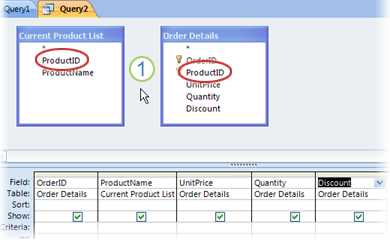
1. Обведенные поля должны быть соединены друг с другом.
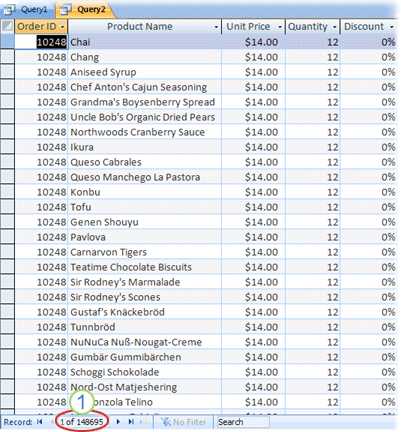
1. Обратите внимание на очень большое количество записей.
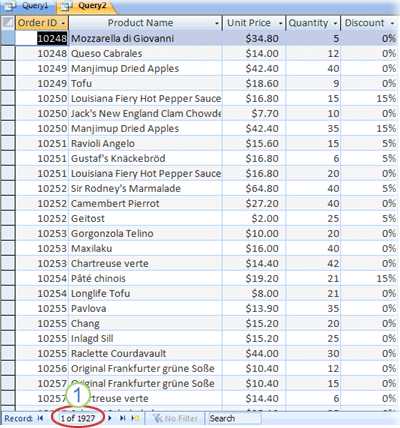
1. Обратите внимание, что количество записей намного меньше.
Верх страницы
Объединение таблиц на основе неравенства значений полей
Объединения не обязательно должны основываться на эквиваленте объединенных полей. Соединение может быть основано на любом операторе сравнения, например, больше (> ), меньше ( <) или не равно ( <> ).Соединения, не основанные на эквивалентности, называются неравными соединениями.
Если вы хотите объединить строки двух источников данных на основе значений полей, которые не равны, вы используете неравное соединение. Как правило, неравные объединения основаны на сравнении больше или равно (> ), меньше ( <), больше или равно (> = ) или меньше или равно ( <= ). операторы. Неравные соединения, основанные на операторе не равно ( <> ), могут возвращать почти столько же строк, сколько перекрестные соединения, и результаты могут быть трудными для интерпретации.
Как использовать неравное соединение?
Неравные соединения не поддерживаются в представлении «Дизайн». Если вы хотите их использовать, вы должны сделать это с помощью представления SQL. Однако вы можете создать соединение в представлении «Дизайн», переключиться в представление SQL, найти оператор сравнения равно ( = ) и заменить его оператором, который вы хотите использовать. После этого вы сможете снова открыть запрос в представлении «Дизайн», только если сначала измените оператор сравнения обратно на «равно» ( = ) в представлении SQL.
Удалить соединение
Если Access автоматически создает соединение, которое вам не нужно, или если вы создаете соединение по ошибке, например, соединение между двумя полями с разными типами данных, вы можете удалить соединение.
-
В сетке конструктора запроса щелкните объединение, которое нужно удалить.
-
Нажмите DELETE .
-или-
Верх страницы
См. Также
Добавление записей в таблицу с помощью запроса на добавление
Объедините результаты нескольких запросов на выборку с помощью запроса на объединение
Создать запрос на основе нескольких таблиц
Создание, редактирование или удаление отношений
.Использование запроса на объединение для объединения нескольких запросов в один результат
Если запросы на объединение сильно различаются, вы можете столкнуться с ситуацией, когда выходное поле должно объединять данные разных типов. В этом случае запрос на объединение чаще всего возвращает результаты в виде текстового типа данных, поскольку этот тип данных может содержать как текстовые числа , так и .
Чтобы понять, как это работает, мы воспользуемся объединением Product Transactions из образца базы данных Northwind.Откройте этот образец базы данных, а затем откройте запрос «Транзакции продукта» в режиме таблицы. Последние десять записей должны быть похожи на этот вывод:
| Код товара | Дата заказа | Название компании | транзакция | Кол. Акций |
| 77 | 22.01.2006 | Поставщик B | Покупка | 60 |
| 80 | 22.01.2006 | Поставщик D | Покупка | 75 |
| 81 | 22.01.2006 | Поставщик A | Покупка | 125 |
| 81 | 22.01.2006 | Поставщик A | Покупка | 200 |
| 7 | 20.01.2006 | Компания D | Продажа | 10 |
| 51 | 20.01.2006 | Компания D | Продажа | 10 |
| 80 | 20.01.2006 | Компания D | Продажа | 10 |
| 34 | 15.01.2006 | Компания AA | Продажа | 100 |
| 80 | 15.01.2006 | Компания AA | Продажа | 30 |
Предположим, вы хотите разделить поле «Количество» на две части - «Купить» и «Продать».Предположим также, что вы хотите иметь фиксированное нулевое значение для поля без значения. Вот как SQL будет искать этот запрос на объединение:
ВЫБЕРИТЕ [ID продукта], [Дата заказа], [Название компании], [Транзакция], 0 При покупке, [Количество] При продаже FROM [Заказы продуктов] СОЮЗ ВЫБЕРИТЕ [ID продукта], [Дата создания], [Название компании], [Транзакция], [Количество] При покупке, 0 При продаже ОТ [Покупки продуктов] ЗАКАЗАТЬ ПО [Дата заказа] DESC;
Если вы переключитесь в режим просмотра таблицы, вы увидите последние десять записей, которые теперь отображаются следующим образом:
| Код товара | Дата заказа | Название компании | транзакция | Купить | Продать |
| 74 | 22.01.2006 | Поставщик B | Покупка | 20 | 0 |
| 77 | 22.01.2006 | Поставщик B | Покупка | 60 | 0 |
| 80 | 22.01.2006 | Поставщик D | Покупка | 75 | 0 |
| 81 | 22.01.2006 | Поставщик A | Покупка | 125 | 0 |
| 81 | 22.01.2006 | Поставщик A | Покупка | 200 | 0 |
| 7 | 20.01.2006 | Компания D | Продажа | 0 | 10 |
| 51 | 20.01.2006 | Компания D | Продажа | 0 | 10 |
| 80 | 20.01.2006 | Компания D | Продажа | 0 | 10 |
| 34 | 15.01.2006 | Компания AA | Продажа | 0 | 100 |
| 80 | 15.01.2006 | Компания AA | Продажа | 0 | 30 |
Продолжая этот пример, что если вы хотите, чтобы поля с нулем были пустыми? Вы можете изменить SQL, чтобы ничего не отображать вместо нуля, добавив ключевое слово Null, например:
ВЫБЕРИТЕ [ID продукта], [Дата заказа], [Название компании], [Транзакция], Нулевое значение при покупке, [Количество] при продаже FROM [Заказы продуктов] СОЮЗ ВЫБЕРИТЕ [идентификатор продукта], [дата создания], [название компании], [транзакция], [количество] при покупке, ноль при продаже ОТ [Покупки продуктов] ЗАКАЗАТЬ ПО [Дата заказа] DESC;
Однако, как вы могли заметить, переключение в режим таблицы данных теперь дает неожиданный результат.В столбце Купить очищено все поле:
| Код товара | Дата заказа | Название компании | транзакция | Купить | Продать |
| 74 | 22.01.2006 | Поставщик B | Покупка |
|
|
| 77 | 22.01.2006 | Поставщик B | Покупка |
|
|
| 80 | 22.01.2006 | Поставщик D | Покупка |
|
|
| 81 | 22.01.2006 | Поставщик A | Покупка |
|
|
| 81 | 22.01.2006 | Поставщик A | Покупка |
|
|
| 7 | 20.01.2006 | Компания D | Продажа |
| 10 |
| 51 | 20.01.2006 | Компания D | Продажа |
| 10 |
| 80 | 20.01.2006 | Компания D | Продажа |
| 10 |
| 34 | 15.01.2006 | Компания AA | Продажа |
| 100 |
| 80 | 15.01.2006 | Компания AA | Продажа |
| 30 |
Причина этого в том, что Access определяет типы данных полей из первого запроса.В этом примере Null не является числом.
Итак, что произойдет, если вы попытаетесь вставить пустую строку для пустого значения полей? SQL для этой попытки может выглядеть следующим образом:
ВЫБЕРИТЕ [Идентификатор продукта], [Дата заказа], [Название компании], [Транзакция], "" При покупке, [Количество] При продаже FROM [Заказы продуктов] СОЮЗ ВЫБЕРИТЕ [ID продукта], [Дата создания], [Название компании], [Транзакция], [Количество] При покупке, "" При продаже ОТ [Покупки продуктов] ЗАКАЗАТЬ ПО [Дата заказа] DESC;
Когда вы переключитесь в режим таблицы, вы увидите, что Access извлекает значения Buy, но конвертирует их в текст.Вы можете сказать, что это текстовые значения, поскольку они выровнены по левому краю в представлении таблицы. Пустая строка в первом запросе не является числом, поэтому вы видите эти результаты. Вы также заметите, что значения Sell также преобразуются в текст, поскольку записи о покупках содержат пустую строку.
| Код товара | Дата заказа | Название компании | транзакция | Купить | Продать |
| 74 | 22.01.2006 | Поставщик B | Покупка | 20 |
|
| 77 | 22.01.2006 | Поставщик B | Покупка | 60 |
|
| 80 | 22.01.2006 | Поставщик D | Покупка | 75 |
|
| 81 | 22.01.2006 | Поставщик A | Покупка | 125 |
|
| 81 | 22.01.2006 | Поставщик A | Покупка | 200 |
|
| 7 | 20.01.2006 | Компания D | Продажа |
| 10 |
| 51 | 20.01.2006 | Компания D | Продажа |
| 10 |
| 80 | 20.01.2006 | Компания D | Продажа |
| 10 |
| 34 | 15.01.2006 | Компания AA | Продажа |
| 100 |
| 80 | 15.01.2006 | Компания AA | Продажа |
| 30 |
Так как же решить эту головоломку?
Решение состоит в том, чтобы заставить запрос ожидать, что значение поля будет числом.Этого можно добиться с помощью выражения:
IIf (Ложь, 0, Ноль)
Проверяемое условие, False , никогда не будет True , поэтому выражение всегда будет возвращать Null , но Access по-прежнему оценивает оба параметра вывода и решает, что вывод будет числовым или Null.
Вот как мы можем использовать это выражение в нашем рабочем примере:
ВЫБЕРИТЕ [ID продукта], [Дата заказа], [Название компании], [Транзакция], IIf (False, 0, Null) При покупке, [Количество] При продаже FROM [Заказы продуктов] СОЮЗ ВЫБЕРИТЕ [идентификатор продукта], [дата создания], [название компании], [транзакция], [количество] при покупке, ноль при продаже ОТ [Покупки продуктов] ЗАКАЗАТЬ ПО [Дата заказа] DESC;
Обратите внимание, что нет необходимости изменять второй запрос.
Если вы переключитесь в режим просмотра таблицы, вы увидите результат, который нам нужен:
| Код товара | Дата заказа | Название компании | транзакция | Купить | Продать |
| 74 | 22.01.2006 | Поставщик B | Покупка | 20 |
|
| 77 | 22.01.2006 | Поставщик B | Покупка | 60 |
|
| 80 | 22.01.2006 | Поставщик D | Покупка | 75 |
|
| 81 | 22.01.2006 | Поставщик A | Покупка | 125 |
|
| 81 | 22.01.2006 | Поставщик A | Покупка | 200 |
|
| 7 | 20.01.2006 | Компания D | Продажа |
| 10 |
| 51 | 20.01.2006 | Компания D | Продажа |
| 10 |
| 80 | 20.01.2006 | Компания D | Продажа |
| 10 |
| 34 | 15.01.2006 | Компания AA | Продажа |
| 100 |
| 80 | 15.01.2006 | Компания AA | Продажа |
| 30 |
Альтернативный метод для достижения того же результата - добавить к запросам в запросе объединения еще один запрос:
ВЫБРАТЬ 0 как [идентификатор продукта], дата () как [дата заказа], «Как [название компании]», «как [транзакция], 0 на покупку, 0 на продажу FROM [Заказы продуктов] ГДЕ Ложь
Для каждого поля Access возвращает фиксированные значения определенного вами типа данных.Конечно, вы не хотите, чтобы вывод этого запроса влиял на результаты, поэтому уловка, которой следует избегать, состоит в том, чтобы включить предложение WHERE в False:
ГДЕ Ложь
Это небольшая уловка, поскольку это всегда ложь, и тогда запрос ничего не возвращает. Комбинируя этот оператор с существующим SQL, мы получаем следующий завершенный оператор:
ВЫБРАТЬ 0 как [идентификатор продукта], дата () как [дата заказа], «Как [название компании]», «как [транзакция], 0 на покупку, 0 на продажу FROM [Заказы продуктов] ГДЕ ЛОЖЬ СОЮЗ ВЫБЕРИТЕ [ID продукта], [Дата заказа], [Название компании], [Транзакция], Нулевое значение при покупке, [Количество] при продаже FROM [Заказы продуктов] СОЮЗ ВЫБЕРИТЕ [идентификатор продукта], [дата создания], [название компании], [транзакция], [количество] при покупке, ноль при продаже ОТ [Покупки продуктов] ЗАКАЗАТЬ ПО [Дата заказа] DESC;
Примечание. Комбинированный запрос в этом примере с использованием базы данных Northwind возвращает 100 записей, в то время как два отдельных запроса возвращают 58 и 43 записи, всего 101 запись.Причина этого расхождения в том, что две записи не уникальны. См. Раздел Работа с отдельными записями в запросах на объединение с использованием UNION ALL, чтобы узнать, как решить этот сценарий с помощью UNION ALL.
.sql - ActiveRecord find_each в сочетании с лимитом и порядком
Переполнение стека- Около
- Продукты
- Для команд
- Переполнение стека Общественные вопросы и ответы
- Переполнение стека для команд Где разработчики и технологи делятся частными знаниями с коллегами
mysql - Когда и зачем использовать (комбинированные) индексы?
Переполнение стека- Около
- Продукты
- Для команд
- Переполнение стека Общественные вопросы и ответы
- Переполнение стека для команд Где разработчики и технологи делятся частными знаниями с коллегами
- Вакансии Программирование и связанные с ним технические возможности карьерного роста
- Талант Нанимайте технических специалистов и создавайте свой бренд работодателя
- Реклама Обратитесь к разработчикам и технологам со всего мира
- Около т